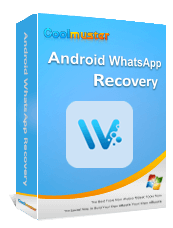WhatsApp은 사용자 기반 기준으로 세계 최대 규모의 인스턴트 메시징 애플리케이션입니다. 새 휴대폰을 구매하면 가장 먼저 해야 할 일 중 하나는 기존 기기와 새 기기 간에 WhatsApp 데이터를 전송하는 것입니다. Google에서 "WhatsApp 전송 도구"를 검색하면 UltFone Transfer가 나올 가능성이 높습니다. 그런데 이 소프트웨어는 정확히 무엇이고 얼마나 잘 작동할까요?
이 UltFone Transfer 리뷰에서는 도구에 대한 자세한 평가를 제공하고 주요 기능, 장단점, 가격 및 단계별 지침을 다루어 기대에 부응하는지 여부를 결정하는 데 도움을 드립니다.
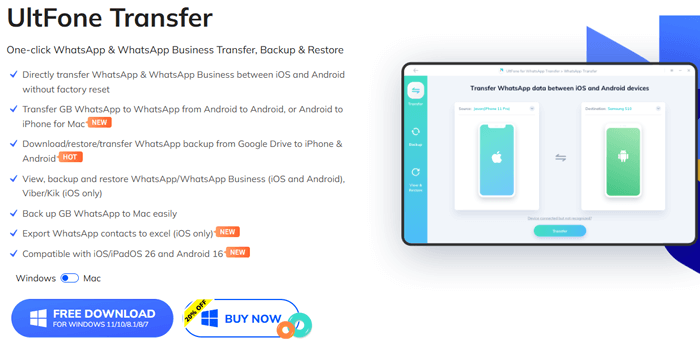
UltFone Transfer는 UltFone에서 개발한 데스크톱 소프트웨어( Windows 및 Mac 용)입니다. WhatsApp을 중심으로 소셜 메시징 앱의 데이터를 전송, 백업 및 복원하는 것을 주요 목적으로 합니다.
주요 특징은 다음과 같습니다.
UltFone Transfer는 무료 체험판을 제공하지만 기능이 제한됩니다. 하지만 소프트웨어의 모든 기능을 사용하려면 구독을 구매해야 합니다. UltFone은 개인 플랜과 비즈니스 플랜, 두 가지 주요 구독 요금제를 제공하며, 각 요금제의 가격은 아래와 같습니다. (이미지에 표시된 가격은 본 기사 게재일을 기준으로 하며, 구매 시점에는 변동될 수 있습니다.)

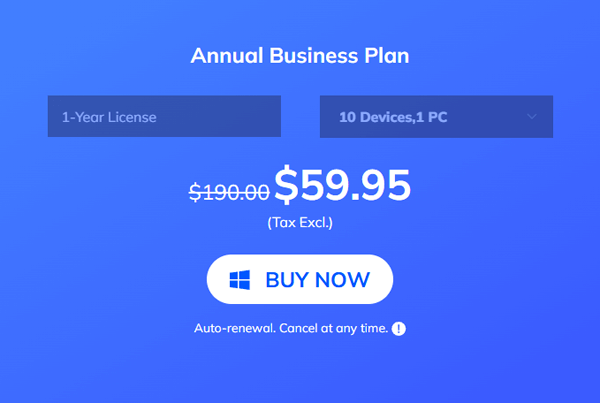
심층적인 테스트와 경험을 바탕으로 우리는 이 제품의 핵심적인 강점과 약점을 정리했습니다.
최신 iPhone 16, Samsung, OPPO, Huawei 모델을 포함한 다양한 Android 및 iOS 기기에서 원활하게 작동합니다.
깔끔한 디자인과 직관적인 단계별 가이드가 특징이어서 기술에 능숙하지 않은 사람이라도 쉽게 사용할 수 있습니다.
귀하의 데이터는 귀하의 컴퓨터에 직접 안전하게 저장되므로 개인 정보가 보호됩니다.
기기를 공장 초기화하거나 앱을 제거하지 않고도 백업에서 WhatsApp 데이터를 복원할 수 있습니다.
WhatsApp, WhatsApp Business, Viber, Kik 및 기타 인기 있는 소셜 메시징 앱과 호환됩니다.
모든 기능을 잠금 해제하고 실제 전송이나 백업을 수행하려면 유료 라이선스가 필요합니다.
컴퓨터( Windows / Mac )에 클라이언트를 설치해야 합니다. 휴대폰 간에 직접적인 P2P 전송은 수행할 수 없습니다.
일부 기능은 플랫폼에 따라 다릅니다. 예를 들어, WhatsApp 연락처를 Excel로 내보내는 기능은 iOS 에서만 사용할 수 있으며, Viber 백업 및 복원 기능도 현재 iOS 기기로 제한되어 있습니다.
UltFone Transfer는 매우 간단하며 5단계만으로 완료할 수 있습니다. 한 Android 기기에서 다른 Android 기기로 데이터를 전송하는 방법은 다음과 같습니다.
1단계. 공식 웹사이트에서 UltFone Transfer 소프트웨어를 다운로드하여 설치하고, 컴퓨터( Windows 또는 macOS)와 호환되는 버전을 선택하세요.
2단계. 두 대의 Android 휴대폰을 원래 USB 케이블을 사용하여 컴퓨터에 연결합니다. 기기에 필요한 신뢰 권한을 부여하면 소프트웨어가 자동으로 기기를 감지합니다. 어떤 휴대폰이 소스로 설정되어 있고 어떤 휴대폰이 타겟으로 설정되어 있는지 확인하세요.
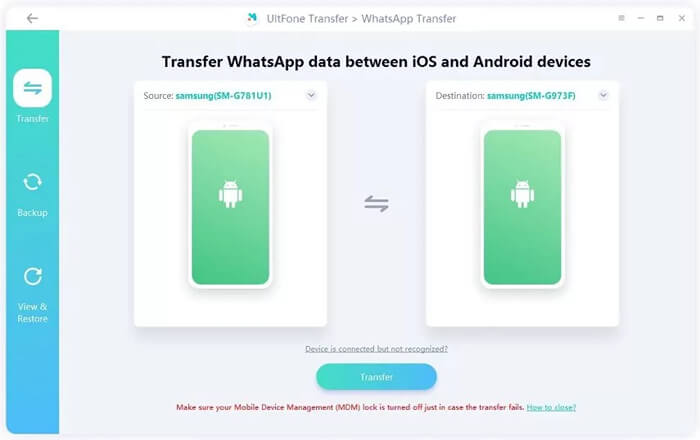
3단계. 기기를 확인한 후 "전송" 버튼을 클릭하세요. 대상 Android 휴대폰의 기존 데이터가 덮어씌워질 수 있다는 메시지가 나타납니다. 대상 기기의 중요한 데이터는 미리 백업해 두는 것이 좋습니다.
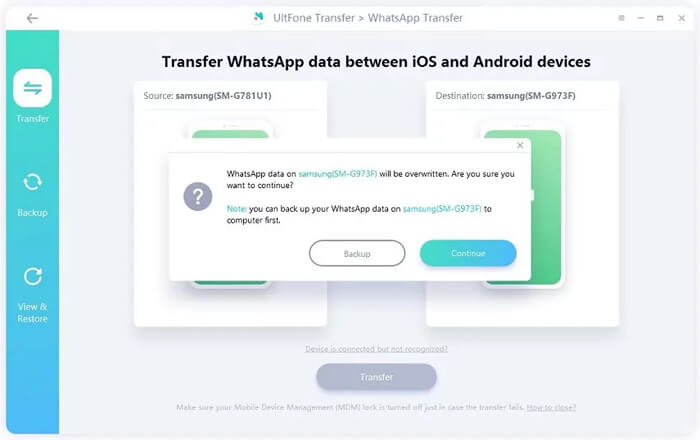
4단계. 전송할 데이터 유형(예: 사진, 메시지 등)을 선택하세요. 선택하지 않은 WhatsApp 데이터는 전송되지 않습니다. 선택을 완료한 후 "계속"을 클릭하여 계속 진행하세요.
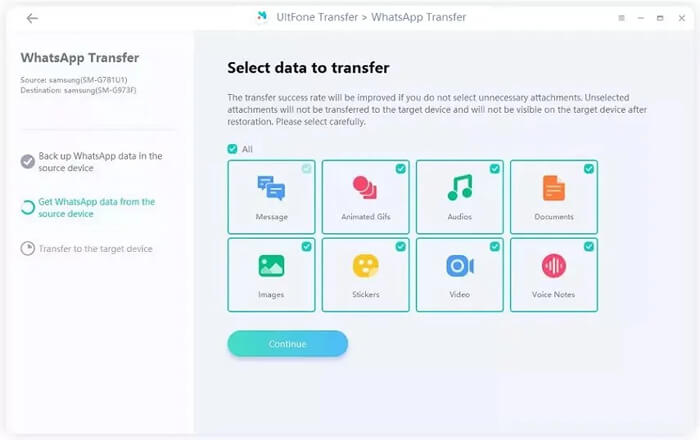
5단계. 이제 소프트웨어가 원본 Android 기기에서 대상 Android 기기로 WhatsApp 데이터를 전송하기 시작합니다. "전송 성공" 메시지가 나타날 때까지 두 휴대폰이 연결된 상태를 유지해야 합니다.
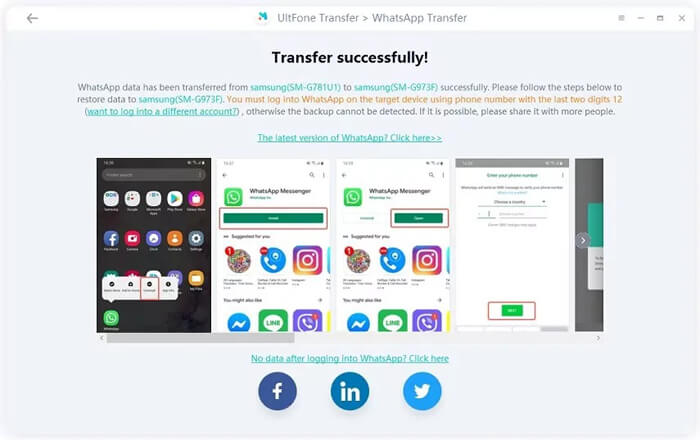
이 섹션에서는 다양한 웹사이트의 실제 사용자 리뷰를 소개하여 여러분이 정보에 입각한 결정을 내리는 데 도움을 드리겠습니다.
"UltFone Transfer를 통해 기존 Android 폰에서 아이폰으로 WhatsApp 백업을 옮겼는데, 잘 됐어요! 제품도 정말 만족스러워요."
"이 소프트웨어를 사용해서 iPhone 11에서 새 iPhone 13으로 WhatsApp 데이터를 전송했습니다. 사용 설명서가 명확하고 단계도 간단해서 전체 과정이 몇 분밖에 걸리지 않았습니다."
Android 와 iOS 기기 간에 WhatsApp 데이터를 전송하는 다른 무료 대안이 있다는 것을 알고 있지만, 모두 복잡하고 시간이 많이 걸리는 것 같아서 전문 서비스인 UltFone WhatsApp Transfer에 비용을 지불하는 게 나을 것 같습니다. 몇 분 안에 전송이 완료되고, 클릭, 클릭, 클릭만 하면 됩니다. 사용하기 정말 쉽고 특별한 기술이 필요 없습니다.
UltFone Transfer의 대안을 찾고 있다면 WhatsApp Transfer는 유사한 기능을 제공하면서도 몇 가지 추가 이점을 제공하는 괜찮은 선택입니다. 특히 플랫폼 간에 WhatsApp 데이터를 전송할 때 유용합니다.
WhatsApp Transfer는 iPhone과 Android 기기 간의 WhatsApp 및 WhatsApp Business 데이터 마이그레이션을 전문으로 하며, 주로 WhatsApp 전송에 중점을 둔 사용자를 위한 전용 솔루션을 제공합니다.
WhatsApp Transfer가 훌륭한 대안으로 돋보이는 이유는 다음과 같습니다.
WhatsApp Transfer 대안을 사용하여 Android 에서 iPhone으로 WhatsApp을 전송하는 방법:
01. WhatsApp Transfer를 컴퓨터에 다운로드하여 설치한 후 프로그램을 실행하세요. Android 휴대폰과 iPhone을 컴퓨터에 연결하세요.
02 "전송" 옵션을 선택하세요. Android 소스 기기로, iPhone이 대상 기기로 설정되어 있는지 확인하세요. 필요한 경우 "뒤집기" 버튼을 사용하여 위치를 조정하세요.

03. "전송"을 클릭하여 마이그레이션을 시작하세요. 프로세스가 완료되면 모든 WhatsApp 메시지를 iPhone에서 확인할 수 있습니다.

UltFone Transfer는 명확한 가이드와 견고한 크로스 플랫폼 호환성을 통해 WhatsApp 및 기타 소셜 앱 데이터 이전을 간편하게 해줍니다. 하지만 프리미엄 가격과 특정 기능 제한으로 인해 모든 사용자의 요구에 부합하지 않을 수 있습니다.
대안으로, WhatsApp Transfer는 Android 와 iPhone에서 WhatsApp 데이터를 전송, 백업 및 복원할 수 있는 저렴하고 안정적인 방법을 제공합니다. 사용이 간편하고 최신 시스템과 호환되므로, 편리한 전송 환경을 원하는 사용자에게 강력한 옵션입니다.
관련 기사:
iCloud에서 Android 로 WhatsApp 백업을 복원하는 방법(번거로움 없는 4가지 방법)
PC 없이 Android 에서 아이폰으로 WhatsApp을 전송하는 3가지 방법